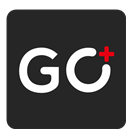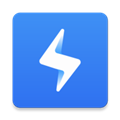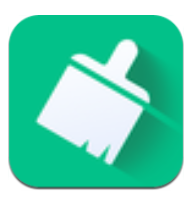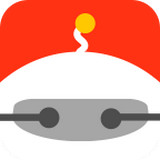电脑怎么截取长图
2025-06-10 09:48:02来源:sxtmmc编辑:佚名
在日常使用电脑的过程中,我们常常会遇到需要截取长图的情况,比如网页内容、文档页面等。掌握电脑长截图的方法和快捷键,能大大提高我们的工作和学习效率。下面就为大家详细介绍。
一、常见的长截图方法
利用浏览器扩展
许多浏览器都有专门的截图扩展程序。以谷歌浏览器为例,安装“onenote web clipper”等扩展后,在需要截取长图的页面,点击扩展图标,选择相应的截图模式,即可轻松截取长图,并能进行标注、编辑等操作。
使用截图软件
如snipaste等截图软件,功能强大。打开软件后,通过滚动页面,依次截取所需内容,软件会自动拼接成长图。还能对长图进行裁剪、添加文字等处理。
二、电脑长截图快捷键
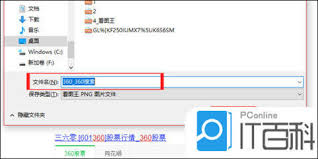
windows系统
1. win+shift+s:这是windows 10系统自带的截图快捷键。按下后会出现截图模式选择框,有矩形截图、任意形状截图、窗口截图和全屏幕截图四种模式。选择“矩形截图”后,按住鼠标左键拖动选取部分内容;“任意形状截图”可自由绘制形状;“窗口截图”能快速截取当前窗口;“全屏幕截图”则截取整个屏幕。若要截取长图,可在窗口截图模式下,多次截取窗口,然后手动拼接。
2. prtscn键:按下该键可截取整个屏幕画面,截取的图片会自动保存到剪贴板。然后可以通过粘贴到画图等软件中进行编辑和保存。若要截取长图,可在画图软件中多次粘贴截图,再进行拼接。
mac系统
command+shift+3:按下此组合键可截取整个屏幕,截图会保存到桌面上。若要截取长图,可先截取部分屏幕,然后在预览等软件中进行拼接。
command+shift+4:按下后鼠标指针会变成十字线,可通过拖动选取需要的区域进行截图。同样,可在后续软件中拼接长图。

掌握了电脑长截图的方法和快捷键,就能轻松应对各种长图截取需求。无论是工作汇报、学习资料整理还是网页内容保存,都能快速准确地获取所需长图,让我们的电脑操作更加便捷高效。